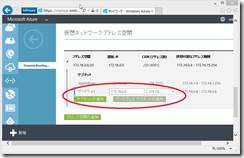日本DC引っ越しにあたって、複数のコンテナに対して AzCopy いっぱい並べなくても済むようにPowerShell スクリプトを作って転送しています。コンテナのアクセス権も保持。
# ================================================================
# 設定
# ================================================================
# 転送元
$srcacct="転送元ストレージアカウント名"
$srckey="転送元キー"
# 転送先
$destacct="転送先ストレージアカウント名"
$destkey="転送先キー"
# 転送したくないコンテナ名
$nontransfercontainers = "automated-sql-export", "backups", "mydeployments", "vsdeploy", "wad-control-container", "wad-iis-logfiles"
# コマンドラインへのパス
$azure="C:\Program Files (x86)\Microsoft SDKs\Windows Azure\CLI\wbin\azure.cmd"
$azcopy="C:\Program Files (x86)\Microsoft SDKs\Windows Azure\AzCopy\AzCopy.exe"
# ================================================================
# 実行
# ================================================================
$srccontainersjsonstr = & $azure storage container list --json -a $srcacct -k $srckey
$srccontainers = "{ root: " + $srccontainersjsonstr + " }" | ConvertFrom-Json | Select-Object -ExpandProperty root
$srccontainersjsonstr
$destcontainersjsonstr = & $azure storage container list --json -a $destacct -k $destkey
$destcontainerslist = "{ root: " + $destcontainersjsonstr + " }" | ConvertFrom-Json | Select-Object -ExpandProperty root | Select-Object -ExpandProperty name
foreach ($item in $srccontainers) {
$targetcontainer = $item.name
if ($nontransfercontainers.Contains($targetcontainer)) { continue }
if ($null -ne $destcontainerslist -and $destcontainerslist.Contains($targetcontainer)) {
# $targetcontainer + " --permission " + $item.publicAccessLevel
# & $azure storage container set $targetcontainer -a $destacct -k $destkey -p $item.publicAccessLevel
} else {
& $azure storage container create $targetcontainer -a $destacct -k $destkey -p $item.publicAccessLevel
# "CONTAINER is created : " + $targetcontainer
}
$srcurl = "https://" + $srcacct + ".blob.core.windows.net/" + $targetcontainer
$desturl = "https://" + $destacct + ".blob.core.windows.net/" + $targetcontainer
# /S : 再帰的
# /XO : 古いファイルは更新しない
# /L : 実行しないでリストだけ
"COPY " + $srcurl + " to " + $desturl
& $azcopy $srcurl $desturl /Y /S /XO /SourceKey:$srcKey /DestKey:$destkey
}
コンテナ作成のあたりは PowerShell だけで出来る方がスマートなんだろうけど、調べた当初はストレージのキーだけで作る方法が分からなかった。サブスクリプションをまたぐような状況ではストレージアカウントだけで済む方が便利。